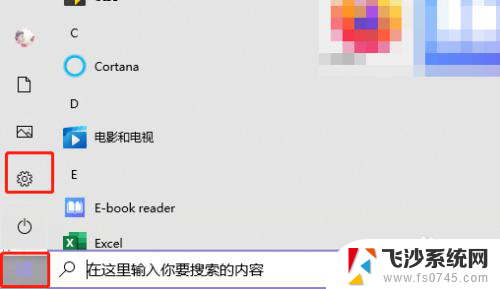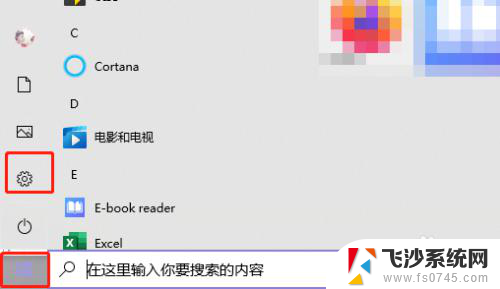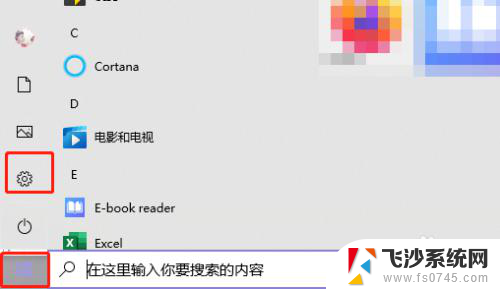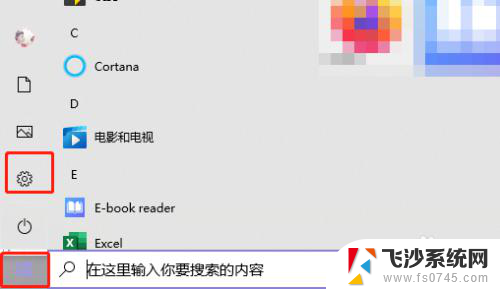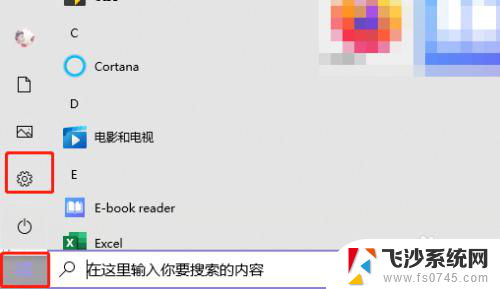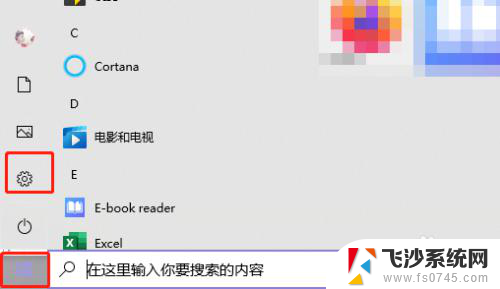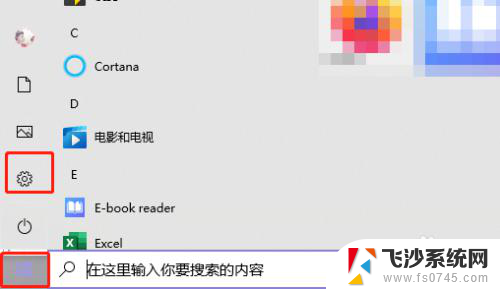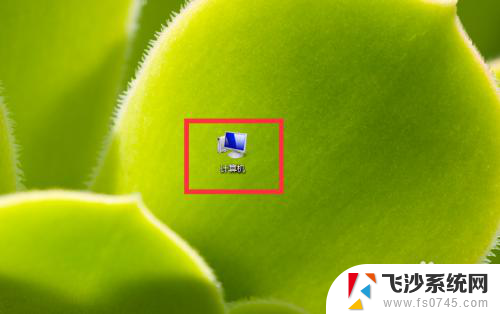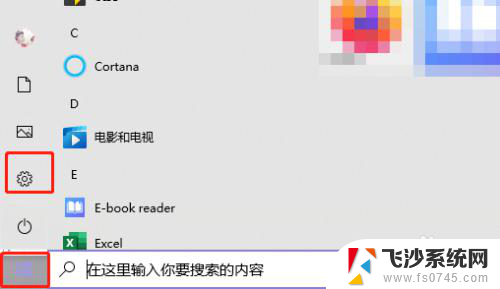怎么给笔记本设置开机密码 如何在电脑上设置开机密码
更新时间:2024-04-09 09:02:16作者:xtliu
在如今信息安全越来越受到重视的时代,设置开机密码已经成为保护个人隐私和数据安全的重要措施之一,在笔记本电脑上设置开机密码不仅可以防止他人随意访问你的电脑,还能有效防止数据泄露和信息被盗用的风险。怎么给笔记本设置开机密码呢?接下来我们将详细介绍如何在电脑上设置开机密码的方法和步骤。
具体步骤:
1.以Windows 10电脑系统为例,打开电脑进入桌面。点击左下角的【开始】菜单,再点击【设置】;
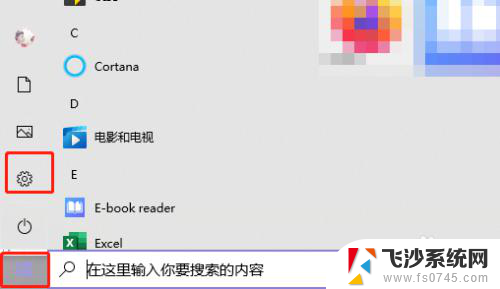
2.在设置中找到【账户】设置;
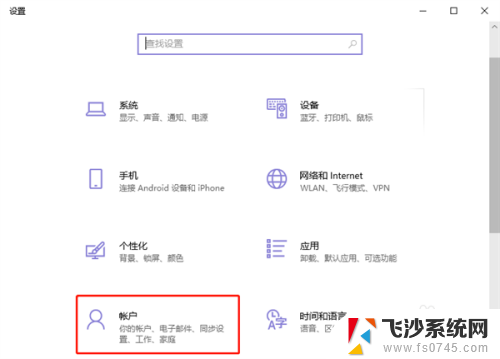
3.点击账户设置左侧的【登录选项】设置,为你的Windows电脑添加开机密码;
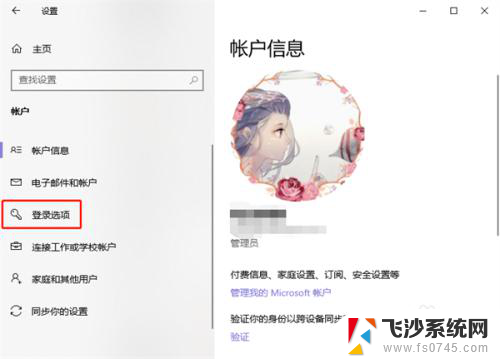
4.再通过右侧的登录方式,选择需要设置的开机密码。有人脸设置、指纹设置、PIN登录、物理安全密匙、密码、图片密码等等;
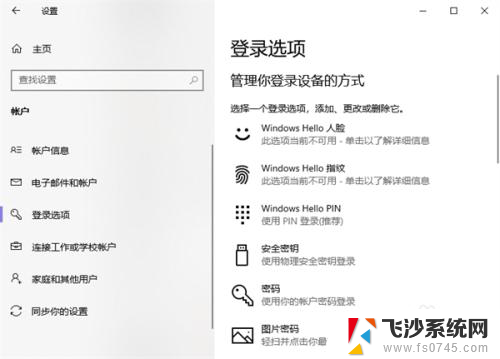
5.最后根据你所选密码方式的提示完成密码设置即可。
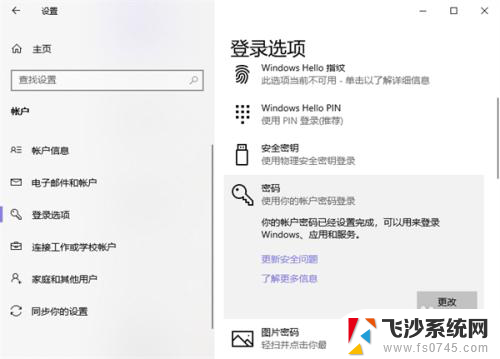
以上就是如何给笔记本设置开机密码的全部内容,如果你遇到这个问题,可以按照以上方法解决,希望这些方法能对大家有所帮助。